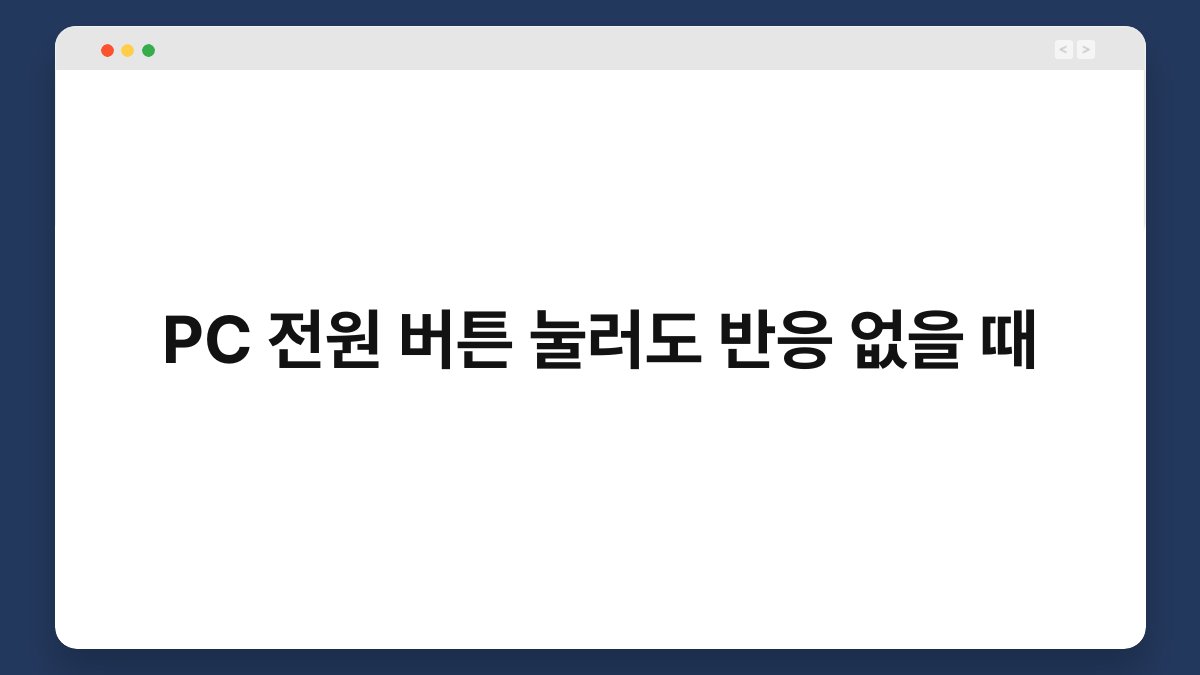PC 전원 버튼을 눌러도 반응이 없을 때, 불안한 마음이 드는 건 당연합니다. 컴퓨터는 우리의 일상에서 중요한 역할을 하니까요. 이럴 때는 어떤 조치를 취해야 할까요? 본 글에서는 PC가 작동하지 않을 때의 원인과 해결 방법을 자세히 알아보겠습니다. 문제를 파악하고 해결하는 데 도움이 되는 유용한 정보가 가득하니, 끝까지 함께해 주세요.
🔍 핵심 요약
✅ 전원 공급 문제: 전원 케이블이나 콘센트를 점검해야 합니다.
✅ 하드웨어 문제: 내부 부품의 연결 상태를 확인하는 것이 중요합니다.
✅ 전원 버튼 고장: 버튼 자체의 이상 여부를 점검해야 합니다.
✅ 메인보드 문제: 메인보드의 상태를 확인하고 필요시 교체를 고려해야 합니다.
✅ 기타 문제: 외부 장치나 소프트웨어 문제도 점검해야 합니다.
전원 공급 문제 확인하기
전원 케이블 점검하기
PC 전원 버튼을 눌러도 반응이 없을 때, 가장 먼저 확인해야 할 것은 전원 공급입니다. 전원 케이블이 제대로 연결되어 있는지 확인해 보세요. 가령, 케이블이 느슨하게 연결되어 있거나 손상된 경우, 전원이 공급되지 않아 PC가 작동하지 않을 수 있습니다. 전원 콘센트에 다른 기기를 연결해 전원이 정상인지 확인하는 것도 좋은 방법입니다.
전원 서지 보호기 사용 여부
전원 서지 보호기를 사용하고 있다면, 이 또한 점검해 보아야 합니다. 서지 보호기가 고장 나면 전원이 차단될 수 있습니다. 이를테면, 서지 보호기를 우선 해제하고 직접 콘센트에 연결해 보세요. 만약 이 방법으로 PC가 켜진다면, 서지 보호기가 문제였던 것입니다.
| 확인 사항 | 내용 |
|---|---|
| 전원 케이블 | 연결 상태 및 손상 여부 점검 |
| 전원 콘센트 | 다른 기기로 정상 작동 확인 |
| 서지 보호기 | 해제 후 직접 연결 시도 |
하드웨어 문제 점검하기
내부 부품 연결 상태
PC 내부의 하드웨어 연결 상태도 확인해야 합니다. 메모리, 그래픽 카드, 전원 공급 장치 등 여러 부품이 제대로 연결되어 있는지 점검해 보세요. 부품이 느슨하게 연결되어 있거나 먼지가 쌓여있다면, 이로 인해 전원이 들어오지 않을 수 있습니다. 이럴 땐, 부품을 분리한 후 다시 조립하는 것이 좋습니다.
과열 문제
과열로 인해 PC가 자동으로 꺼질 수 있습니다. CPU 쿨러나 팬이 정상적으로 작동하는지 확인해 보세요. 팬이 고장 나거나 먼지로 막혀 있다면, 쿨링이 제대로 이루어지지 않아 PC가 꺼질 수 있습니다. 이 경우, 청소 후 다시 시도해 보세요.
| 확인 사항 | 내용 |
|---|---|
| 내부 부품 연결 | 메모리, 그래픽 카드 등 점검 |
| 과열 문제 | 쿨러 및 팬 작동 여부 확인 |
전원 버튼 고장 점검하기
전원 버튼 상태 확인
전원 버튼 자체에 문제가 있는지 점검해야 합니다. 버튼이 눌리지 않거나 고장이 나면, PC가 켜지지 않을 수 있습니다. 이럴 땐, 케이스를 열고 직접 메인보드의 전원 단자를 연결해 보세요. 만약 이 방법으로 PC가 켜진다면, 전원 버튼을 교체해야 합니다.
대체 방법 사용하기
전원 버튼이 고장 났다면, 다른 방법으로 PC를 켤 수 있습니다. 예를 들어, 메인보드의 점퍼를 이용해 전원을 켜는 방법이 있습니다. 이 방법은 다소 복잡할 수 있지만, 문제를 해결하는 데 도움이 될 수 있습니다.
| 확인 사항 | 내용 |
|---|---|
| 전원 버튼 상태 | 버튼 고장 여부 점검 |
| 대체 방법 | 메인보드 점퍼 이용 시도 |
메인보드 문제 확인하기
메인보드 상태 점검
메인보드의 문제도 고려해야 합니다. 전원이 공급되지만 PC가 켜지지 않는다면, 메인보드에 결함이 있을 수 있습니다. 이 경우, 메인보드를 교체해야 할 수도 있습니다. 메인보드의 LED 표시등이 정상적으로 작동하는지 확인해 보세요.
부품 호환성
부품 간의 호환성 문제도 원인이 될 수 있습니다. 가령, 새로운 부품을 추가했을 경우, 기존 메인보드와 호환되지 않는다면 전원이 들어오지 않을 수 있습니다. 이럴 땐, 호환성을 다시 검토해 보세요.
| 확인 사항 | 내용 |
|---|---|
| 메인보드 상태 | LED 작동 여부 점검 |
| 부품 호환성 | 새로운 부품의 호환성 확인 |
기타 문제 점검하기
외부 장치 문제
PC가 켜지지 않는 이유는 외부 장치에 있을 수 있습니다. USB 장치나 외부 하드디스크가 문제를 일으킬 수 있으니, 모든 외부 장치를 분리한 후 다시 시도해 보세요. 이 방법으로 PC가 켜진다면, 문제의 원인을 찾을 수 있습니다.
소프트웨어 문제
가끔 소프트웨어 문제로 인해 부팅이 되지 않을 수 있습니다. BIOS 설정이나 운영체제의 문제도 고려해야 합니다. 이럴 땐, BIOS 초기화나 운영체제 재설치를 시도해 보세요.
| 확인 사항 | 내용 |
|---|---|
| 외부 장치 | 모든 장치 분리 후 시도 |
| 소프트웨어 문제 | BIOS 초기화 및 OS 재설치 시도 |
자주 묻는 질문(Q&A)
Q1: PC 전원 버튼을 눌러도 불이 들어오지 않아요.
A1: 전원 공급 문제를 확인하세요. 전원 케이블과 콘센트가 정상인지 점검해야 합니다.
Q2: 내부 부품이 제대로 연결되어 있는지 어떻게 알 수 있나요?
A2: 케이스를 열고 각 부품의 연결 상태를 확인하세요. 느슨하거나 먼지가 쌓인 경우 재장착이 필요합니다.
Q3: 전원 버튼이 고장 났을 때 어떻게 해야 하나요?
A3: 메인보드의 전원 단자를 직접 연결해 보세요. 만약 PC가 켜진다면 버튼 교체가 필요합니다.
Q4: 메인보드 문제는 어떻게 확인하나요?
A4: 메인보드의 LED 표시등을 체크하고, 문제가 있을 경우 교체를 고려하세요.
Q5: 외부 장치가 문제일 때 어떻게 해결하나요?
A5: 모든 외부 장치를 분리한 후 PC를 켜보세요. 문제가 해결되면, 장치를 하나씩 연결해 원인을 찾으세요.
지금까지 PC 전원 버튼을 눌러도 반응이 없을 때의 원인과 해결 방법을 살펴보았습니다. 문제를 차근차근 점검해 보시고, 필요한 조치를 취해 보세요. 이제는 불안한 마음을 덜고, PC가 정상적으로 작동하길 바랍니다.